win7旗舰版卡在启动window怎么办?
一:安装win7 64位旗舰版卡在正在启动windows界面
此类故障是因为分区表转换造成。
解决方法:
1、放入Win7 X64操作系统光盘安装光盘到光驱后,重启电脑F12引导到启动项界面;
2、选择带UEFI字样的行,按回车键;

3、同意许可协议,到磁盘分区界面,如果磁盘已经是MBR分区格式时则无法继续安装,会报错提示如下图;

4、此时必须删除磁盘所有分区(包括OEM隐藏分区)后,方可创建GPT磁盘分区,然后正常安装系统;
5、单击新建;

6、新建磁盘分区,会提示“若要确保 Windows 的所有功能都能正常私用,Windows可能要为系统文件创建额外的分区”,必须同意后方可继续;
7、创建好分区后,选择需要安装Windows系统的分区,单击“下一步”正常安装Windows系统即可,接下来的过程和MBR分区表安装Win7系统相同。

二:64位win7旗舰版安装卡在正在启动windows界面的原因:
1、制作的u盘启动盘兼容性差,导致装系统出现错误
2、电脑启动项没有设置好
可尝试下述操作进行系统安装:
一、制作一个u启动u盘启动盘
二、一个原版win7系统镜像文件,并存入制作好的u启动u盘启动盘,硬盘模式更改为ahci模式
第一步:
把存有原版win7系统镜像文件的u启动u盘启动盘插在电脑usb接口上,然后重启电脑,在出现开机画面时用一键u盘启动快捷键的方法进入到u启动主菜单界面,选择【02】运行u启动win8pe防蓝屏(新电脑),按回车键确认选择,如下图所示:
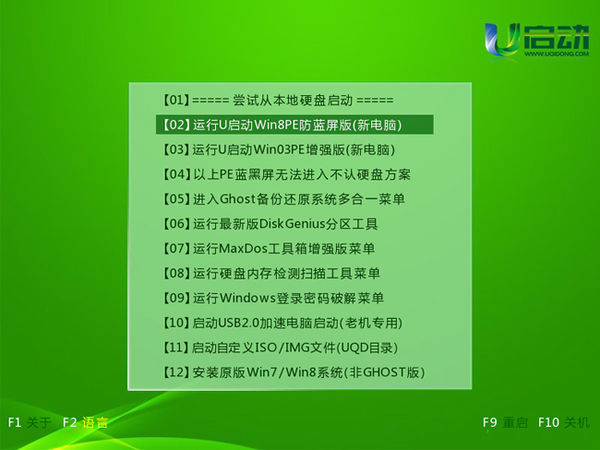
第二步:
进入u启动win8pe系统后,u启动pe装机工具会自动打开,然后点击“浏览”按钮,如下图所示:

第三步:
在弹出的窗口中,找到并选择存储在制作好的u启动u盘中准备好的原版win7系统镜像文件,再点击“打开”按钮,如下图所示:
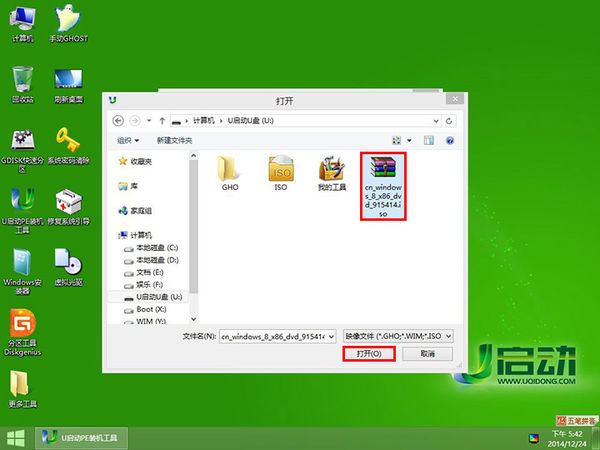
第四步:
此时展开下拉菜单就可以看到两个win7版本的选择,建议选择专业来安装,如下图所示:

第五步:
接着单击选择C盘为系统安装盘,再点击“确定”按钮,如下图所示:
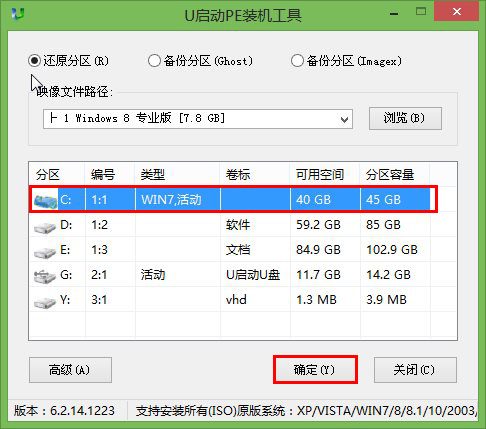
第六步:
随即会弹出询问是否执行原版win7系统安装操作,点击“确定”按钮,如下图所示:

第七步:
此时装机工具会将系统镜像文件释放还原到指定的磁盘分区当中,耐心等待此释放过程结束即可,如下图所示:

电脑重启后直到进入win7系统桌面即可。u启动u盘安装原版win7系统操作步骤就介绍到这里,在实际操作过程中大家一个要懂得一键u盘启动快捷键的使用方法,以及硬盘ide模式的更改设置。提前准备win7系统CDkey是必要的因素,否则无法继续原版win7系统安装操作。
第八步:
释放过程结束后,会弹出一个是否重启计算机的提示窗口,点击“是”按钮,确认重启电脑,或者等待10秒自动进入重启电脑,如下图所示:


